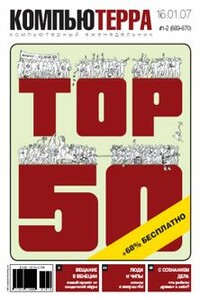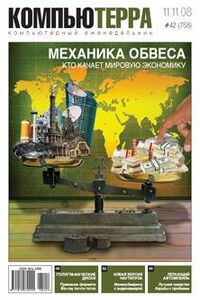Цифровой журнал «Компьютерра» 2011 № 10 (58) | страница 17
Если на ноутбуках список программ с большими иконками смотрится неплохо, то на 27-дюймовом дисплее настольного «аймака» он приобретает диковатый вид. Для того, чтобы найти нужную иконку (они при таком увеличении даже не большие, а просто-таки гигантские), приходится буквально вертеть головой. Разумное решение проблемы очевидно: на больших мониторах Launchpad должен открываться не на весь экран, а во всплывающем окне. Возможно, так и сделают — посмотрим.
Трёхпальцевый жест, который раньше вызывал обзор окон Expose, теперь включает режим Mission Control — экран, на котором можно «с высоты птичьего полёта» увидеть всё, что открыто на компьютере. В Mission Control отображаются окна всех приложений (причём не вперемешку, как в Expose, а разложенные по группам), все полноэкранные приложения, экран с виджетами и все виртуальные рабочие столы.
Что касается полноэкранного режима, появившегося в некоторых приложениях, то он представляет собой не столько кальку с iOS, где понятия «окно» просто нет, сколько ответ кнопке «максимизировать» в Windows. Невозможность максимизации окон в Mac OS X давно смущало новичков. Маковский аналог максимизации работает иначе — он не заполняет окном весь экран, а увеличивает его до размера содержимого (например, документа, изображения или веб-страницы). Полноэкранный режим в Lion идёт даже дальше максимизации Windows и убирает с экрана всё, кроме самого приложения. В этом есть логика: уж если разворачивать на весь экран — так уж совсем на весь.
Файловый менеджер Finder был серьёзно доработан. В его левой колонке появились два новых пункта: AirDrop и All My Files. Первый позволяет обнаружить находящиеся поблизости компьютеры, работающие под управлением Mac OS X, и быстро обменяться с ними файлами. Интерес в том, что компьютеры не должны быть подключены к одной и той же сети — у них просто должен быть включён адаптер Wi-Fi и выбрана опция AirDrop.
Второй — это список всех документов и приложений на компьютере, поделённый на категории. С кем не бывало, что нужные документы лежат не только в соответствующей папке, но и, скажем, разбросаны по рабочему столу. Как раз тут All My Files и поможет.
Ещё одно интересное нововведение — возможность сгруппировать файлы по определённым критериям. Вот пример: если нажать на «отсортировать по размеру», то Finder разложит файлы по группам «от 10 до 100 Кб», «от 1 Мб до 100 Мб» и так далее. Похожая функция есть в «Проводнике» Windows, но это не делает её хуже. Хотя ничего нового в этом режиме нет, он чрезвычайно удобен, и его появление можно только приветствовать.